Đúng như mong đợi, iOS 16 mang đến rất nhiều thay đổi về trải nghiệm người dùng trên iPhone. Đặc điểm nổi bật nhất ở bản cập nhật này là việc Apple thiết kế lại Màn hình khóa (Lockscreen), cho phép người dùng tạo nhiều màn hình khóa khác nhau, thêm nhiều widget khác nhau vào màn hình khóa, tùy chỉnh phông chữ, màu chữ và đặc biệt là bổ sung thêm tùy chọn “Depth Effect” (Hiệu ứng chiều sâu) mới.

Vậy “Hiệu ứng chiều sâu” là gì?
Nói đơn giản thì đây là tính năng cho phép Apple sử dụng Artificial Intelligence (AI) tích hợp trong iOS để phân tích hình nền màn hình khóa nhằm phân biệt giữa chủ thể chính và nền.
Sau khi phân biệt chủ thể chính và nền, iPhone sẽ tạo ra hiệu ứng nhiều lớp (Sandwich Effect). Trong đó, lớp đầu tiên là nền ảnh (Background), lớp thứ hai là đồng hồ màn hình khóa, và chủ thể chính là lớp thứ ba, nằm trên cùng.
Kết quả là một phần nhỏ của đồng hồ trên màn hình khóa sẽ ẩn bên dưới chủ thể chính, làm chủ thể chính nổi lên, tạo ra hiệu ứng phân lớp 3D rất thú vị. Tất cả sẽ được diễn ra trong lúc bạn đặt một ảnh bất kỳ làm hình nền Màn hình khóa.
Yêu cầu để tính năng Depth Effect hoạt động trên Màn hình khóa iPhone
Trước khi giải quyết việc tính năng “Hiệu ứng chiều sâu” không hoạt động trên Màn hình khóa iPhone, bạn cần đảm bảo rằng thiết bị của mình đáp ứng được các yêu cầu sau:
- Phiên bản iOS 16 phải được cài đặt trên iPhone.
- Bạn đang sử dụng thiết bị iPhone SE (2020), iPhone XR trở lên.
- Hình nền bạn chọn phải có chủ thể nổi bật.
- Và cuối cùng, Depth Effect dựa trên bộ xử lý A12 Bionic hoặc iPhone mới hơn để tách tiền cảnh và hậu cảnh khỏi hình nền.
Vì vậy, nếu iPhone của bạn không nằm trong danh sách hỗ trợ, tính năng “Hiệu ứng chiều sâu” sẽ không hoạt động.
Các giải pháp giúp xử lý vấn đề tính năng “Hiệu ứng chiều sâu” không hoạt động ở Màn hình khóa iPhone
Như đã nói ở trên thì tính năng “Hiệu ứng chiều sâu” chỉ họa động với yêu cầu iPhone có bộ xử lý A12 Bionic. Nếu bạn đã đáp ứng tất cả các yêu cầu nhưng Depth Effect vẫn không hoạt động, hãy thử các mẹo khắc phục sự cố sau đây.
1. Cập nhật iPhone
Vì “Hiệu ứng chiều sâu” là một tính năng phần mềm nên nó có thể có lỗi do nó đang ở giai đoạn đầu. Đôi khi, Apple sẽ phát hành các cập nhật sửa lỗi cho những lỗi này bằng bản cập nhật iOS mới nhất, đó là một trong những lý do tại sao việc bạn cần làm đầu tiên chính là cập nhật phiên bản iOS trên iPhone của mình lên phiên bản mới nhất.
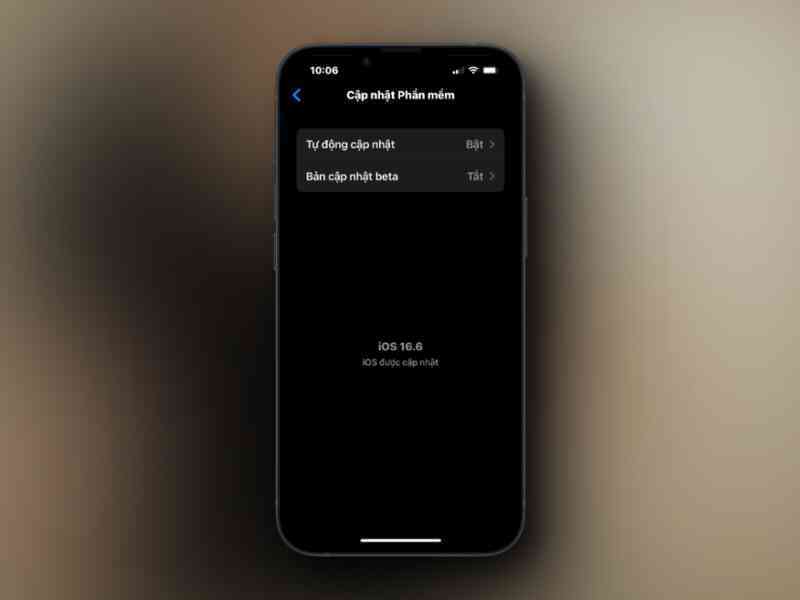
Để cập nhật iPhone lên phiên bản iOS mới nhất, bạn hãy truy cập vào Cài đặt > Cài đặt chung > Cập nhật phần mềm.
Sau khi cập nhật và khởi động lại, hãy kiểm tra xem tính năng “Hiệu ứng chiều sâu” có hoạt động hay không. Nếu không có bản cập nhật mới nào trên iPhone của bạn, hãy thử các cách khắc phục sau.
2. Kích hoạt tính năng “Hiệu ứng chiều sâu” từ Màn hình khóa iPhone
Trong vài trường hợp, có thể vô tình bạn đã tắt tùy chọn tính năng “Hiệu ứng chiều sâu” ngay cả khi bạn đã đặt hình nền phù hợp trên Màn hình khóa. Hiệu ứng chiều sâu sẽ không hoạt động nếu bạn đã tắt tùy chọn này. Và đây là cách để kích hoạt lại nó.
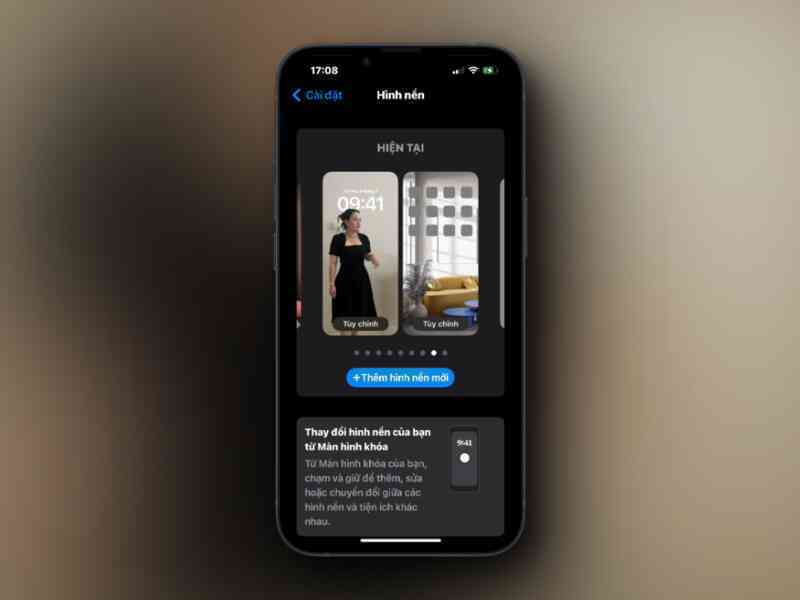
Truy cập vào Cài đặt > Hình nền. Nhấn vào dòng “Tùy chỉnh” ở hình ảnh Màn hình khóa thu nhỏ.
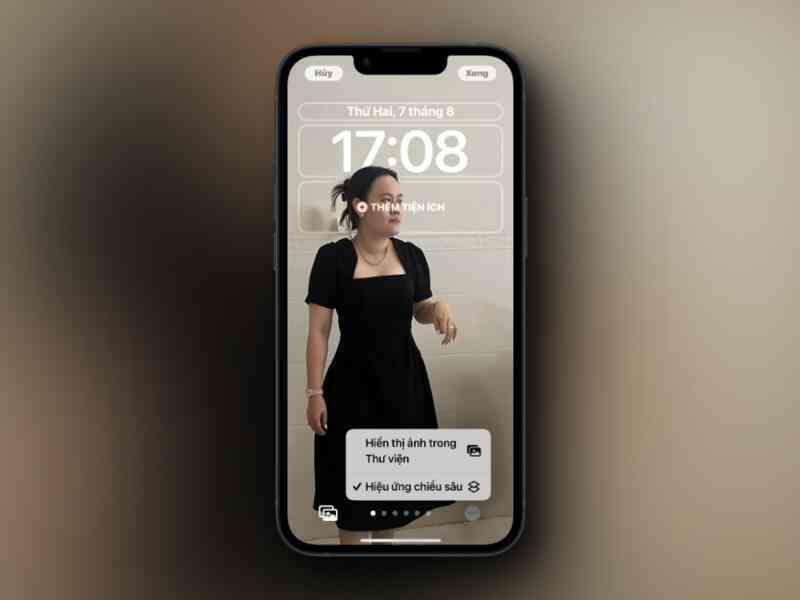
Nhấn vào lựa chọn “...” và nhấp chọn “Hiệu ứng chiều sâu”.
Khi đó, tính năng “Hiệu ứng chiều sâu” sẽ được kích hoạt và tự động điều chỉnh theo chủ thể ảnh.
3. Xóa các Widget ở Màn hình khóa
Các tiện ích (Widget) trên màn hình khóa cũng là một phần của các tính năng mới trong iOS 16. Nếu bạn đặt bất kỳ Widget nào trên Màn hình khóa, tính năng “Hiệu ứng chiều sâu” sẽ không hoạt động. Đây là một lỗi mà nhiều người dùng iOS 16 dường như mắc phải.

Do đó, bạn sẽ phải xóa các Widget khỏi Màn hình khóa nếu muốn sử dụng tính năng “Hiệu ứng chiều sâu”.
4. Sử dụng hình nền khác
Trường hợp nếu hình ảnh bạn chọn làm hình nền có chủ thể khá lộn xộn hoặc không có chủ thể nào nổi trội chạm tới Đồng hồ trên Màn hình khóa, thì tất nhiên tính năng “Hiệu ứng chiều sâu” sẽ không hoạt động được. Do đó, hãy thử lựa chọn một ảnh nào khác.
Ngoài ra, một điều cần lưu ý là hình nền phải có độ phân giải chấp nhận được để tính năng “Hiệu ứng chiều sâu” hoạt động. Một số hình nền, ngay cả với chủ thể tiền cảnh nổi bật và rõ ràng nhưng chất lượng ảnh quá thì thì tính năng “Hiệu ứng chiều sâu” cũng vẫn sẽ không hoạt động.

Tuy nhiên, nếu muốn giữ nguyên hình nền hiện tại, bạn phải thực hiện một số thay đổi. Bạn có thể sử dụng các công cụ trực tuyến để làm mờ các phần của hình ảnh, đặc biệt là nền, để làm nổi bật chủ thể chính của ảnh.
Sau khi đã điều chỉnh lại, hãy thử đặt lại hình nền đã chỉnh sửa và biết đâu tính năng “Hiệu ứng chiều sâu” sẽ bắt đầu hoạt động ngay lập tức. Nếu không, tốt nhất bạn nên lựa chọn chuyển sang một hình nền khác.
5. Điều chỉnh lại vị trí ảnh ở Màn hình khóa
Khi thiết lập hình nền, hệ thống sẽ tự động kích hoạt tính năng “Hiệu ứng chiều sâu” sau khi bạn chọn hình nền phù hợp. Tuy nhiên, không phải lúc nào nó cũng hoạt động như vậy. iOS có thể không tách chủ thể chính khỏi nền vì đôi khi AI chưa phân tích được ảnh.
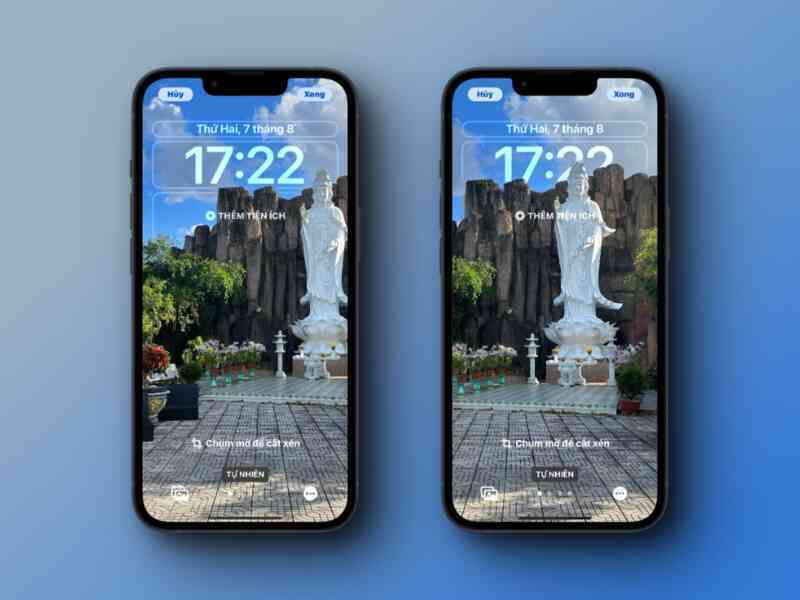
Lúc này, đôi khi bạn sẽ cần phải điều chỉnh lại hình nền một cách cẩn thận để tính năng “Hiệu ứng chiều sâu” nhận dạng được chủ thể và bắt đầu hoạt động.
6. Khởi động lại iPhone
Khởi động lại đôi khi lại là cách tốt nhất để sửa lỗi phần mềm trên mọi thiết bị. Với phương án cuối cùng này, bạn hãy khởi động lại iPhone của mình để xem nó có khắc phục được sự cố “Hiệu ứng chiều sâu” hay không.
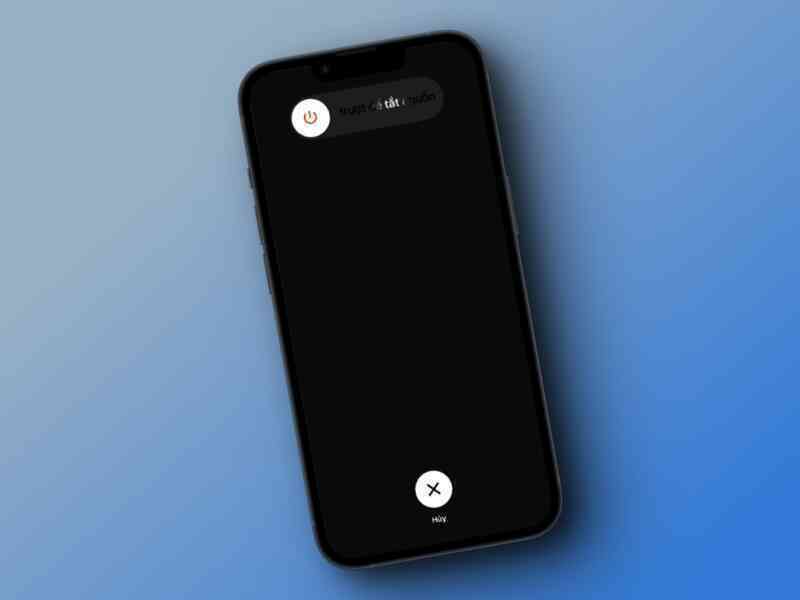
Sau khi khởi động lại iPhone của bạn, tính năng “Hiệu ứng chiều sâu” sẽ hoạt động một cách hoàn hảo. Nếu nó vẫn không hoạt động, tất nhất bạn hãy thử các hình nền khác nhau.
Kết
Với các giải pháp đã gợi ý ở trên, hy vọng cuối cùng bạn sẽ sử dụng được tính năng “Hiệu ứng chiều sâu” với hình nền iPhone của mình. Đó là một cách tuyệt vời để cá nhân hóa lại Màn hình khóa của bạn, làm cho nó trở nên độc nhất đối với những thiết bị di động khác.
Tuy vậy, tính năng “Hiệu ứng chiều sâu” không thật sự được gọi là hoàn hảo vì nó đang ở giai đoạn đầu và có thể có những vấn đề như thế gian này. Vì vậy, hãy chờ thêm các nâng cấp khác từ Apple ở các phiên bản iOS sắp tới.
Lấy link